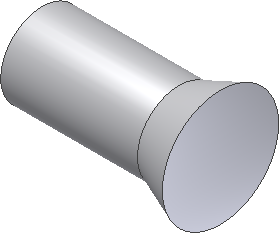Po zvolení osy rotace se v grafickém okně zobrazí vložený displej. Věnujte chvíli prozkoumání různých prvků vloženého displeje.
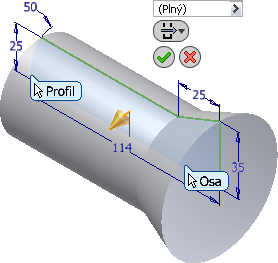
Z textového pole hodnoty je zřejmé, že okolo osy, kterou jste zvolili, bude provedeno úplné otočení o 360°. Toto je výchozí nastavení příkazu Rotace a grafický náhled na vaší obrazovce to zobrazuje. Zadáním jakékoliv úhlové hodnoty do textového pole však můžete vytvořit jiné otočení než o celých 360°.
Jiným způsobem zadání explicitní úhlové hodnoty do textového pole je kliknutí na zlatý šipkový manipulátor rotace. Pak dynamicky táhněte profil náčrtu okolo osy rotace.
- Zkuste to nyní. Klikněte na šipkový manipulátor rotace a táhněte profil okolo osy. Nejdříve táhněte v jednom směru a pak zkuste táhnout v opačném směru. Když táhnete šipku rotace, všimněte si měnících se úhlových hodnot zobrazujících se v textovém poli. Také si všimněte, že grafický náhled svou aktualizací v reálném čase zobrazuje výsledky operace Rotace.
- Když ukončíte experimentování s dynamickým tažením, zaměřte svou pozornost na miniaturní panel nástrojů Otočit ve vloženém displeji.
- Začněte v levé horní části a všímejte si jednotlivých tlačítek.
- Tlačítko uzlu
 umožňuje snadno přesouvat miniaturní panel nástrojů do jiného umístění na obrazovce.
umožňuje snadno přesouvat miniaturní panel nástrojů do jiného umístění na obrazovce. - Šipka vyskakovací nabídky na tlačítku Meze
 nabízí několik možností ukončení:
nabízí několik možností ukončení: - Možnost Úhel otáčí profilem náčrtu okolo osy v jakémkoliv úhlu.
- Možnost K další ploše/tělesu umožňuje rotaci k existující ploše nebo tělesu v součásti s více tělesy.
- Možnost K vybrané ploše/rovině umožňuje rotaci k existující ploše součásti, pracovní rovině nebo pracovnímu bodu.
- Možnost Mezi dvěma plochami/rovinami umožňuje zvolit počáteční a koncové plochy nebo pracovní roviny, na kterých se rotace ukončí.
- Možnost Úplná provádí úplné otočení o 360° okolo osy náčrtu.
- Klikněte na tlačítko Profil
 a vyberte náčrt, který chcete otočit. (Nezapomeňte, že první náčrt v novém souboru součásti je vybrán automaticky.)
a vyberte náčrt, který chcete otočit. (Nezapomeňte, že první náčrt v novém souboru součásti je vybrán automaticky.) - Klikněte na tlačítko Osa
 a vyberte osu rotace profilu.
a vyberte osu rotace profilu. - TlačítkoTěleso
 slouží k výběru objemového tělesa v součásti s více tělesy.
slouží k výběru objemového tělesa v součásti s více tělesy. - Tlačítko Výstup tělesa
 umožňuje rotaci profilu k tělesu nebo povrchovému objektu.
umožňuje rotaci profilu k tělesu nebo povrchovému objektu. - Tlačítko Sjednotit
 přidá objem vytvořený rotovaným prvkem jinému prvku nebo tělesu. S možnostmi Řez a Průnik se seznámíte později v tomto výukovém programu.
přidá objem vytvořený rotovaným prvkem jinému prvku nebo tělesu. S možnostmi Řez a Průnik se seznámíte později v tomto výukovém programu. - Šipka vyskakovací nabídky na tlačítku Směr
 zobrazuje dostupné možnosti směru:
zobrazuje dostupné možnosti směru: - Možnost Směr1 otáčí profilem náčrtu v kladném směru (k vám).
- Možnost Směr2 otáčí profilem náčrtu v záporném směru (od vás).
- Možnost Symetrická otáčí profilem náčrtu v obou směrech se stejnými úhlovými hodnotami.
- Možnost Asymetrická otáčí profilem náčrtu v obou směrech s odlišnými úhlovými hodnotami.
- Kliknutím na tlačítko OK
 ukončíte příkaz Rotace a zastavíte otáčení.
ukončíte příkaz Rotace a zastavíte otáčení. - Tlačítko Storno
 zruší příkaz Rotace. Není provedena žádná rotace.
zruší příkaz Rotace. Není provedena žádná rotace. - Tlačítko Možnosti na miniaturním panelu nástrojů
 nabízí dvě volby. Miniaturní panel nástrojů můžete přichytit, takže bude v grafickém okně zůstávat na místě, nebo můžete použít možnost Automatické zeslabení k povolení nebo zakázání jeho zobrazení.
nabízí dvě volby. Miniaturní panel nástrojů můžete přichytit, takže bude v grafickém okně zůstávat na místě, nebo můžete použít možnost Automatické zeslabení k povolení nebo zakázání jeho zobrazení.
Tip: V aplikaci Autodesk Inventor LT se pracovní roviny, pracovní body a pracovní osy nazývají pracovními prvky. Pracovní prvky jsou abstraktní konstrukční geometrie, která se používá, když pravidelná geometrie součásti není dostatečná k vytvoření a umístění nových prvků. V tomto výukovém programu později vytvoříte odsazenou pracovní rovinu. - Tlačítko uzlu
- Nyní zvolte možnost Úplná v rozevírací nabídce tlačítka Meze a kliknutím na zelené tlačítko Ok dokončete příkaz Rotace.
- Všimněte si, že do prohlížeče modelu byl přidán prvek Rotace1. Kliknutím na tlačítko + vlevo od názvu prvku rozbalte tuto položku. Prvek má jeden podřízený prvek - náčrt, ze kterého byl vytvořen.
- Přesuňte kurzor jak nad název prvku Rotace1, tak nad položku Náčrt1 v prohlížeči. Když to uděláte, příslušné položky se v grafickém okně zvýrazní.
Tip: Přesunutí kurzoru nad různé prvky v prohlížeči modelu je praktická metoda lokalizace určitého prvku nebo prvků ve složitém modelu součásti.